
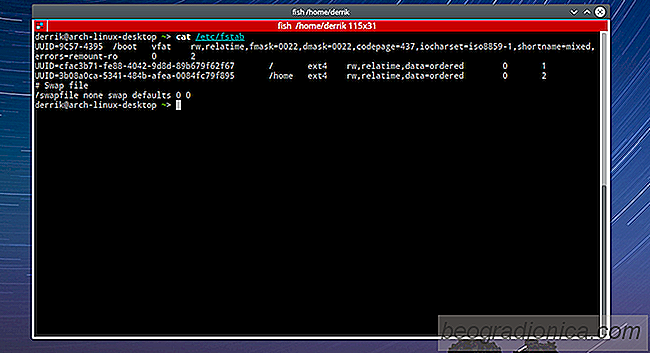
A diferencia del sistema operativo Windows, los discos duros no asociados con el sistema no se montan automáticamente. Esto obliga a los usuarios a tener que abrir el administrador de archivos y montar manualmente cada unidad y cada partición cada vez que se inicia su PC. Esto es muy molesto, pero se puede añadir elementos a la fstab en Linux y fijarlo
SPOILER ALERT .:. Desplácese hacia abajo y ver el video tutorial al final de este artĂculo
Modificar el archivo de la pestaña del sistema de archivos es muy peligroso. Si no sabe lo que está haciendo, o si una letra está fuera de lugar, el desastre puede ocurrir. Es por eso que es importante realizar una copia de seguridad completa ANTES de hacer algo en esta guĂa. TambiĂ©n se sugiere la posibilidad de subir esta copia de seguridad a su Dropbox o Google Drive, etc como una prueba de fallos, en caso de que no se puede acceder al archivo cuando lo necesite (por alguna razĂłn).
Para copia de seguridad del archivo, abra una ventana de terminal y cree una nueva carpeta:
mkdir / home / username / system-backups
Luego, gane un shell raĂz. . Esto se hace con el comandosudo -s
sudo -s
Con la raĂz, introduzca el directorio / etc / y ejecute:
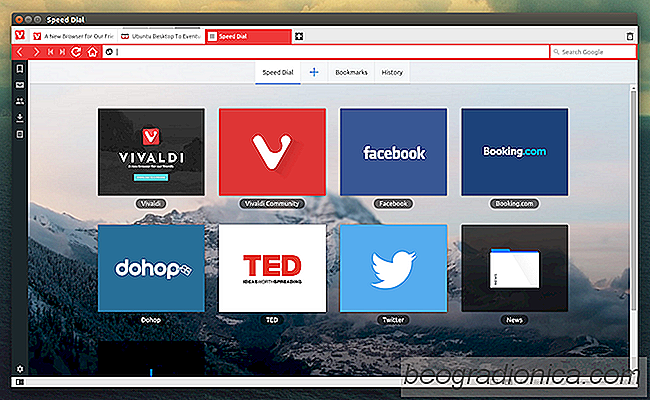
CĂłmo instalar el navegador Vivaldi en Linux
ÚLtimamente, aparecen muchos navegadores web en el mercado. La razón principal de esto es que, más que nunca, los usuarios están empezando a cansarse de los principales navegadores. Chrome consume memoria RAM (y tiene importantes problemas de privacidad), y Firefox, mientras mejora, aún necesita trabajo.

ÂżQuĂ© versiĂłn de Ubuntu deberĂa usar?
Existen muchos tipos de Ubuntu. Desde diferentes sabores, hasta versiones de lanzamiento, hay mucho por cubrir. Si está buscando probar Ubuntu por primera vez, entender esta información puede ser la diferencia entre una buena experiencia y una mala experiencia. Es por esto que analizaremos las diferentes versiones de Ubuntu.